近年来随着电子游戏行业的迅速发展和普及,越来越多的玩家开始使用Steam平台进行游戏购买和游戏社交,众所周知Steam在电脑开机时会自动启动,这对于一些不经常使用Steam的玩家来说可能是一个困扰。为了解决这个问题,Steam近日推出了取消开机自启动的功能,玩家们不再需要手动关闭Steam的自启动,从而提升了电脑的开机速度和游戏体验。本文将介绍Steam自动启动关闭的方法,帮助玩家们更好地掌握这项功能,以便根据个人需求自由选择是否开启自动启动。
Steam自动启动关闭方法
步骤如下:
1.打开你的电脑上的steam客户端,如下图所示
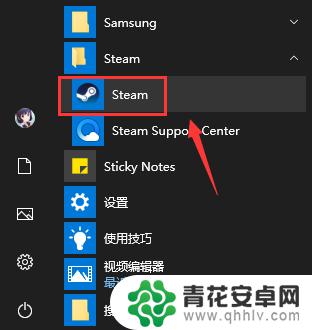
2.登录界面输入steam账户和密码点击登录,如下图所示
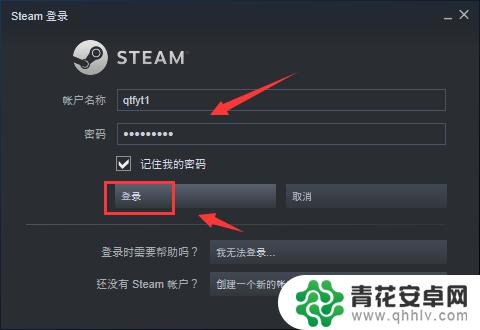
3.登录成功点击steam,如下图所示
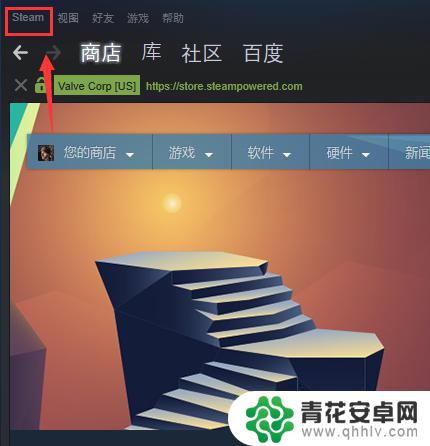
4.steam下点击设置,如下图所示
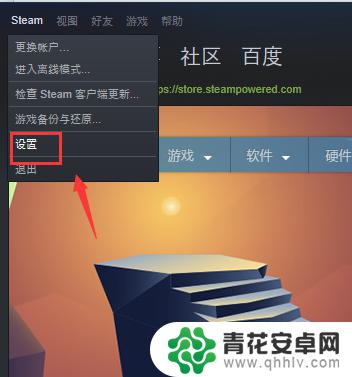
5.设置界面点击左侧的界面,如下图所示
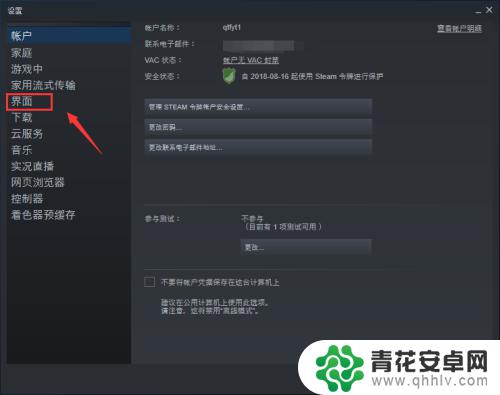
6.界面面板将在我的计算机启动时运行steam前面的勾去掉,点击确定。如下图所示
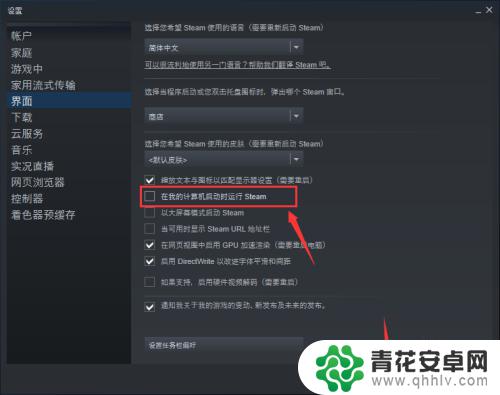
7.系统提示重新启动steam生效,点击重新启动steam按钮即可,如下图所示
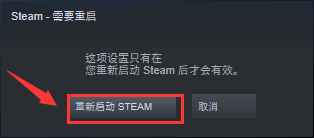
如上所述是有关Steam如何取消开机自启动的详细介绍。如果这篇文章能够帮助到更多的朋友,那将是我们网站持续提供精彩游戏内容更新的动力!










